access其最大的优点是:简单易学!非计算机专业的人员,也能学会。所以用它作为数据库的入门来学习是非常不错的选择。本文主要讲诉怎样一步步搭建一个小型的ACCESS数据库今天在确认实习......
Access索引 索引是一种数据结构,是为提高数据检索速度而设计的特殊数据结构
如果您经常搜索表或按特定字段排序记录,则可以通过为字段创建索引来加速这些操作。 就像您使用书中的目录来查找内容一样,Microsoft Access使用表中的索引来查找数据。
- 在某些情况下,如主键,Access自动创建一个索引。
- 在其他时候,您可能想自己创建一个索引。
- 索引根据您选择索引的字段来存储记录的位置。
- Access从索引获取位置后,可以通过直接移动到正确的位置来检索数据。
- 使用索引可以比扫描所有记录来查找数据快得多。
- 索引可以加快查询中的搜索速度,但是在添加或更新记录时也会降低性能。
现在来看看默认情况下Microsoft Access创建的索引,以及如何自己创建它们以及如何删除任何不必要的索引。 在创建的Access数据库中打开Employees表。
- 在这个数据库中并没有真正使用过索引,但这并不意味着没有任何索引。
- 实际上,在Access中设置为主键的任何字段都会自动建立索引。
- Access根据字段的名称创建额外的二级索引。
现在让我们转到文件菜单并选择选项。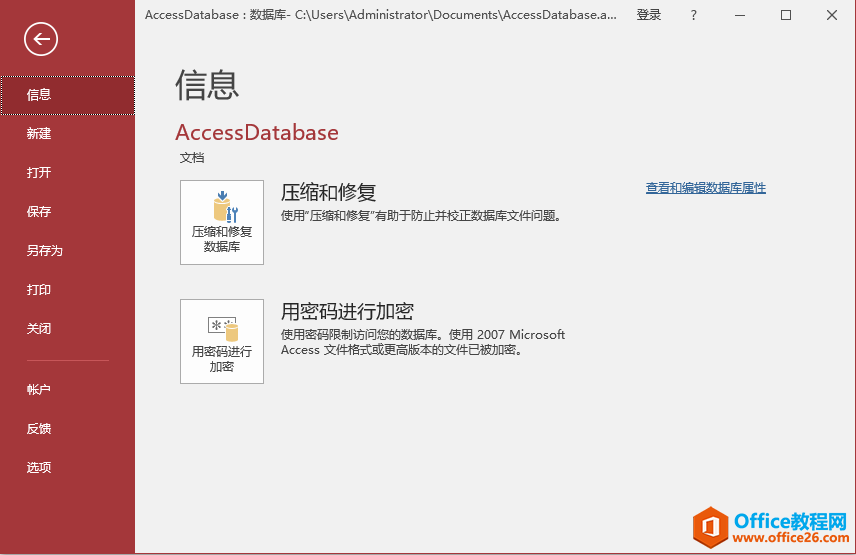
您将看到“访问选项”窗口。并点击对象设计器,如下所示 -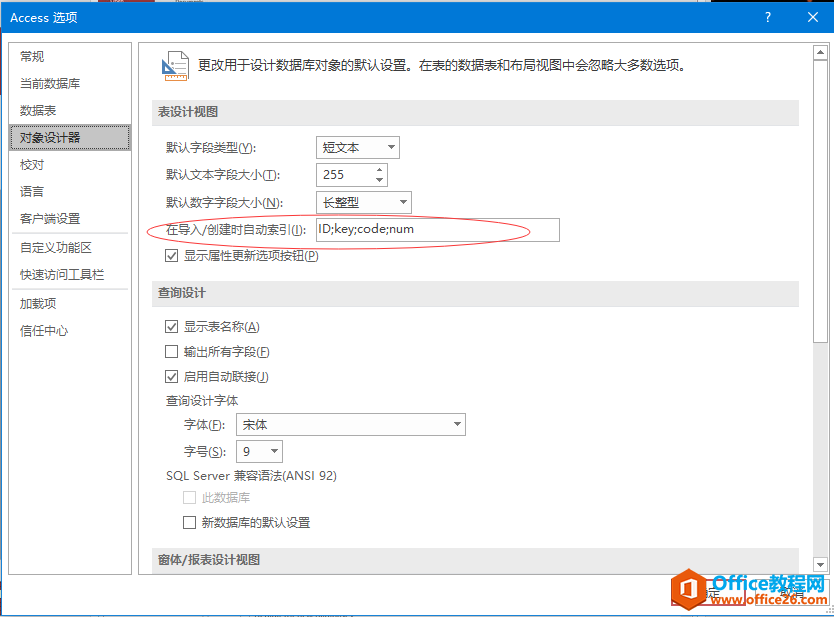
看到标有导入/创建中自动索引的部分,在文本框中将看到ID;key;code;num。 默认情况下,访问会自动向以这些名称开头或结尾的字段添加二级索引,该字段用于导入的字段以及手动创建的字段。
如果想让任何字段索引,可以转到字段选项卡。假设要为Name字段设置索引,那点可以选择Name字段,然后点击选中已索引,如下图所示 -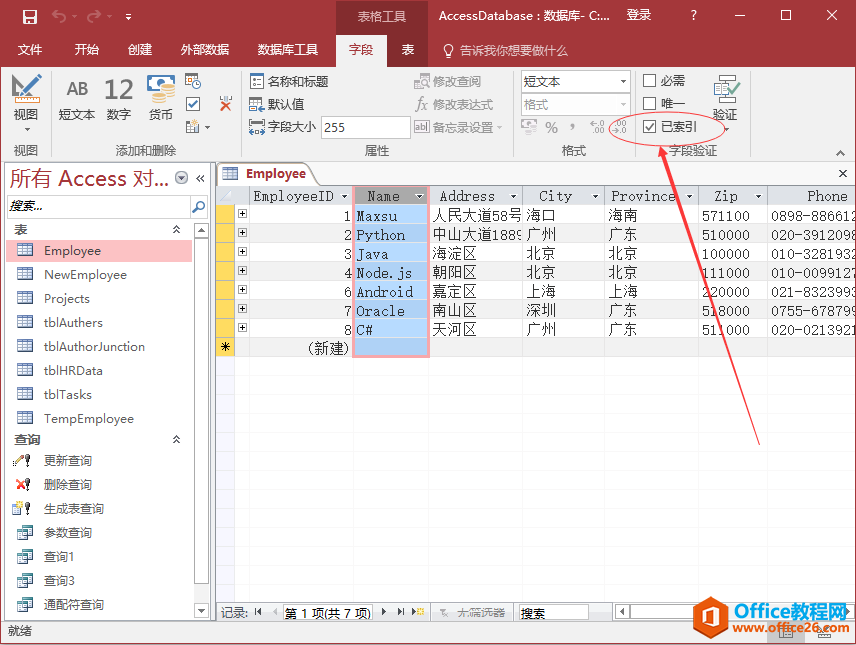
可选择想索引的任何字段,并在字段验证部分选中索引复选框。也可以使用其他选项来创建或删除索引。现在返回到设计视图。如下所示 -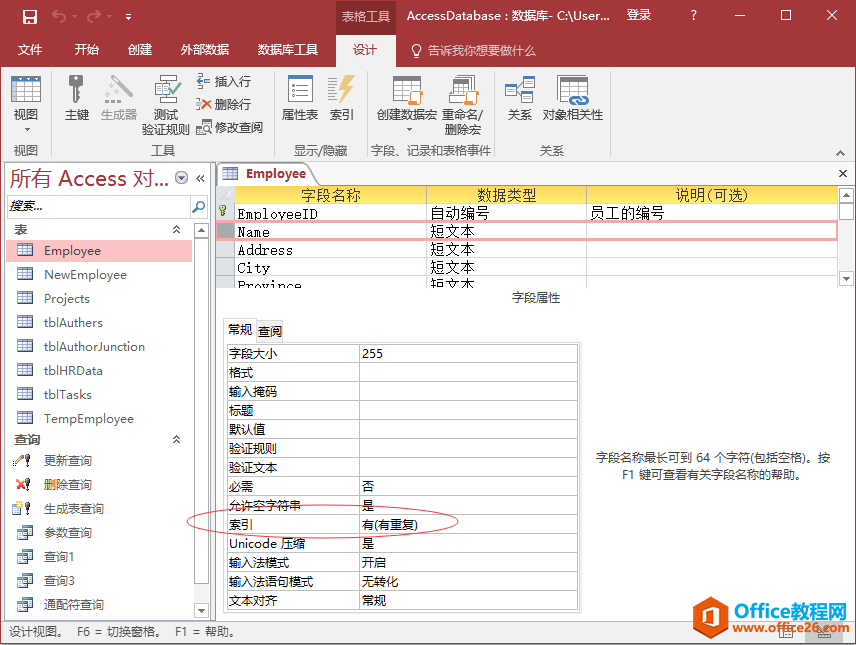
可以通过选择任何字段来调整索引。还可以在下面的字段属性区域看到它们是如何编制索引的。 任何没有被选中的字段,都意味着没有给定字段的索引。可以通过单击下拉菜单并选择其他两个选项来更改 - 是(重复确定)和是(不重复)。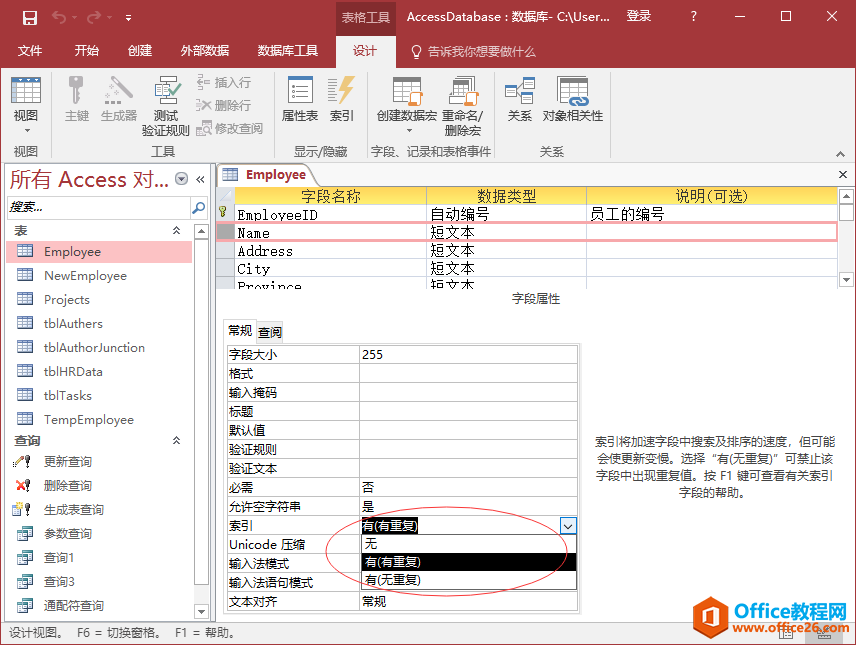
最后一个选项是(不重复),意味着Access将自动禁止该字段中的重复值。现在为Name字段创建一个索引。另一个可以查看和调整表格索引的区域是表设计区域中索引按钮。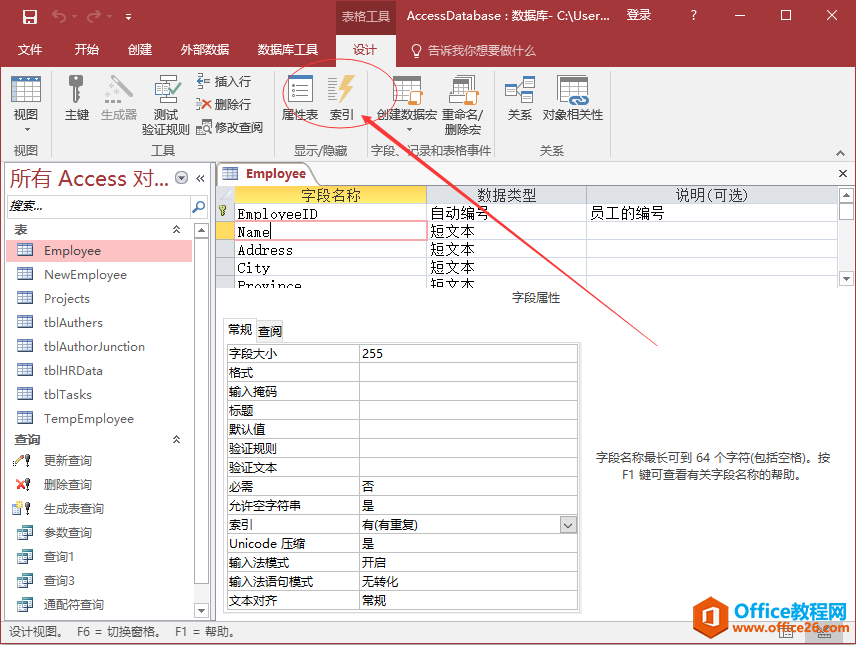
如果点击这个索引按钮,会弹出一个特殊的视图,显示为这个表创建的所有索引。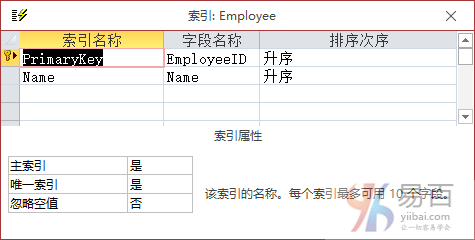
现在Employees表有两个索引 - 一个是基于主键字段自动创建的,另一个是为Name字段创建的索引。它们在Microsoft Access表中处理索引的方法不同。
标签: Access索引
相关文章
- 详细阅读
- 详细阅读
- 详细阅读
-
Access2016数据库开发教程1详细阅读

第一章开发平台概述1.1盟威软件快速开发平台是什么?1.1.1概述《盟威软件快速开发平台(Access版)》是一款免费的快速开发平台。该平台主要用于企业中各种管理信息系统的开发,不会编程的......
2022-04-19 488 Access Access2016 Access2016数据库开发 数据库开发
- 详细阅读

